注文方法
ここでは注文方法、割引クーポンコード入力方法などを画像付きで説明しています。
iHerbを利用する際の注意点 、配送について、返品・キャンセルについて、商品レビューもご覧ください。
上から順番に見ていくか(注文方法の流れが分かります)下のリンクから知りたいことを選びクリックしてください。
1.商品ページの説明
![]() 欲しい商品が見つかったら、その商品のページに行きます。
欲しい商品が見つかったら、その商品のページに行きます。
在庫がある場合↓
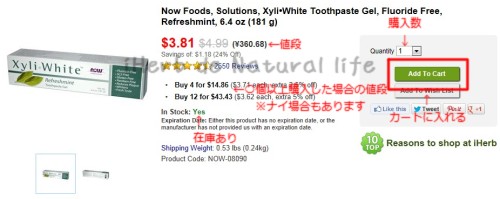
数量を選び「Add To Cart」をクリックします。
在庫がない場合↓
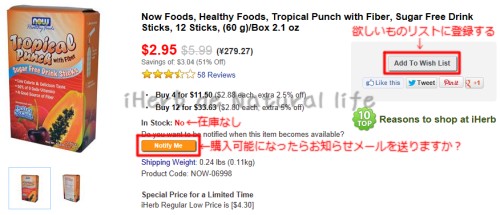
※納入され次第すぐに欲しい方は「Notify Me」をクリックしておくと注文可能になったらメールで知らせてくれます。お知らせリスト変更方法も合わせてご覧ください。
※すぐに欲しいわけじゃないけど次回注文しようかな~と思う方は「Add To Wish List」をクリックしておくと便利です。欲しいものリスト(Wish List)の変更&カートに入れる方法も合わせてご覧ください。
2.配送業者の選択方法、3.割引クーポンコードの入力方法
![]() 「Add To Cart」をクリックすると↓のページに移ります。
「Add To Cart」をクリックすると↓のページに移ります。
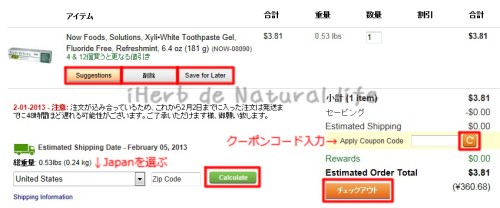
![]() 注文する商品、数量に間違いがないか確認します。
注文する商品、数量に間違いがないか確認します。
※各商品の下(オレンジ色のボタン)「Suggestions」をクリックすると、その商品に関連する商品一覧が見れます。
※各商品の下「削除」で、その商品をカートから削除できます。
※各商品の下「Save for Later」をクリックするとWish Listに登録されカートから削除されます。
![]() トラックのアイコン下にあるメニューの中から「Japan」を選択し「Calculate」をクリックします。
トラックのアイコン下にあるメニューの中から「Japan」を選択し「Calculate」をクリックします。
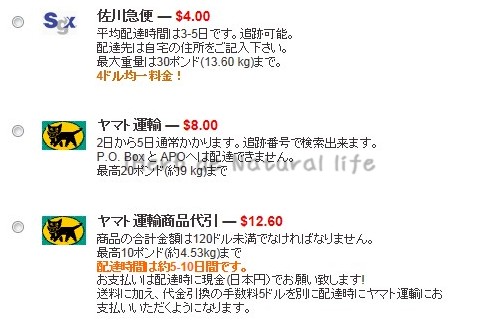
ここで配送業者を選択します。
※配送については「配送について」をご覧ください。
![]() 上の画面に戻り、割引クーポンコードを入力します。(初めてiHerbを利用される方のみ)
上の画面に戻り、割引クーポンコードを入力します。(初めてiHerbを利用される方のみ)
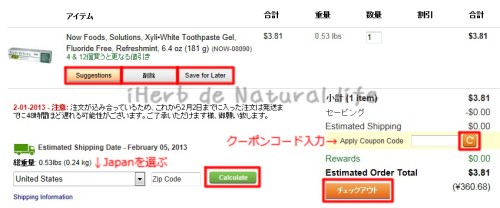
割引クーポンコード「MSW447」を入力し、右のオレンジ色のボタンをクリックします。
※クーポンコードは「初めてiHerbを利用される方のみ」お使いいただけます。
※このクーポンコードは40ドル以上のご注文で10ドル、40ドル未満のご注文で5ドルの割引が受けられます。
![]() 次に「チェックアウト」をクリックすると↓のページに移ります。(佐川急便の場合)
次に「チェックアウト」をクリックすると↓のページに移ります。(佐川急便の場合)
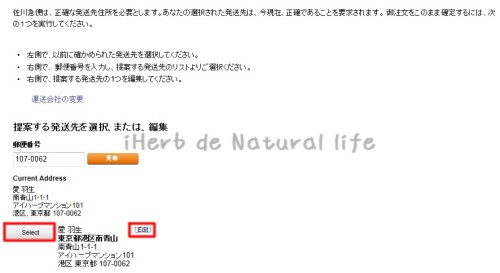
配送先の住所に間違いがなければ「Select」をクリックします。
配送先の住所が間違えていたら「Edit」をクリックし、正しい住所に書き換えます。
4.クレジットカード情報の登録方法
![]() クレジットカード情報を登録します。
クレジットカード情報を登録します。
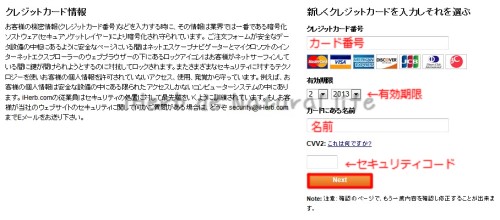
- クレジットカード番号: ハイフン(-)なしで数字のみ入力します
- 有効期限: 左が「月」、右が「年」となります
- カードにある名前: カードに記載されている通りに入力します
- セキュリティコード: カード裏面(アメリカンエキスプレスは前面)に記載されている3桁~4桁の数字です
![]() すべて入力したら「Next」をクリックします。
すべて入力したら「Next」をクリックします。
クレジットカードの本人確認について( 初回のみ )も合わせてご覧ください
5.請求先住所の登録方法
![]() マイアカウントページで請求先住所の登録をしていない場合↓の画面に移ります。
マイアカウントページで請求先住所の登録をしていない場合↓の画面に移ります。
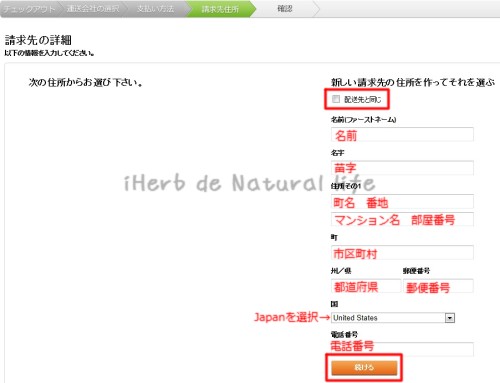
配送先と同じ場合は、配送先と同じにチェックを入れ、続けるをクリックします。
配送先と違う場合は、名前、住所、電話番号を入力し、続けるをクリックします。
6.最終確認と注文確定
![]() ここで最終確認と注文確定になります。
ここで最終確認と注文確定になります。
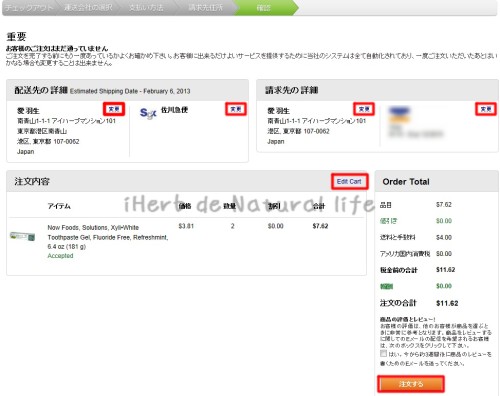
変更する箇所がない場合、注文するをクリックします。
変更する箇所がある場合、該当する箇所の変更もしくはEditCartをクリックし、変更したら注文するをクリックします。
※最終確認となりますので、間違いがないか必ず確認しましょう!
※無料サンプルもお忘れなく
7.無料サンプルについて
![]() 無料サンプルのページに行きます。
無料サンプルのページに行きます。
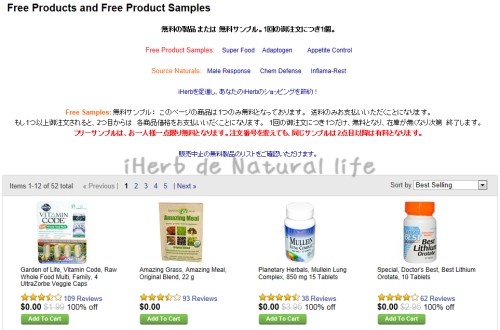
※このページの商品は、1回の注文につき1つのみ無料で注文することができます。
※無料サンプルのみの注文でも、送料がかかります。
※2つ以上注文すると、2つ目からは有料となりますのでご注意ください。
※同じサンプルを注文された場合も、2つ目からは有料となります。
![]() 注文するときは、忘れずに1つ(注文したことがないサンプル)をカートに入れることをオススメします。
注文するときは、忘れずに1つ(注文したことがないサンプル)をカートに入れることをオススメします。
